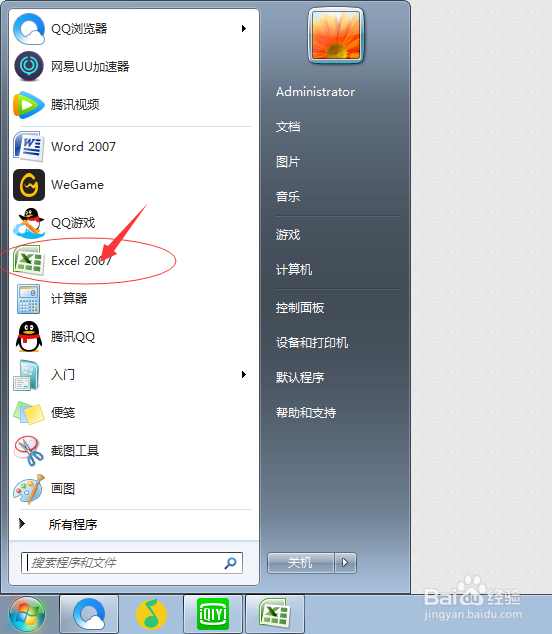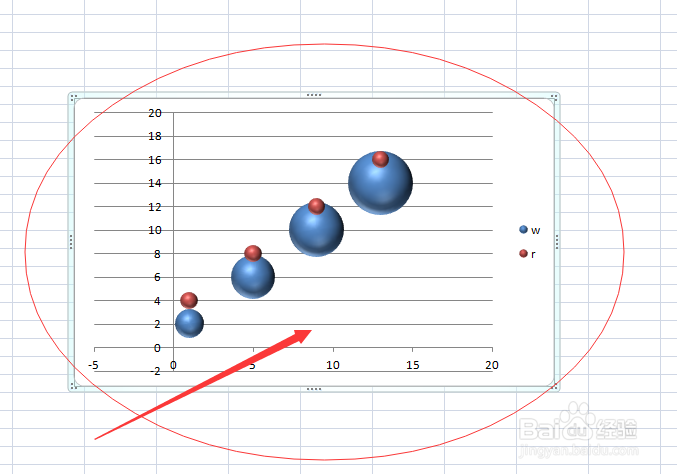1、开始,我们打开电脑,然后,我们点击开始菜单,我们找到并点击打开Ex罕铞泱殳cel 2007,我们进入Excel 2007主界面;
2、第二步,在我们进入到Excel 2007软件主界面后,我们首先输入我们所需要的数据,然后我尺攵跋赈们将该片区域的数据单击拖拽选中;
3、接下来,在我们选中我们所需要的数据区域后,我们直接点击上方菜单栏中的插入按钮;
4、第四步,在我们进入到插入菜单栏后,我们直接点击其他图表下方的下拉按钮;
5、然后,在其他图表的下拉菜单栏中,我们点击选择我们所需要插入的气泡图的类型;
6、最后,我们就会发现,我们所需要的气喘盥墨涿泡图便已经添加完成了,此时,我们就完成了在Excel表格中插入气泡图的任务了。